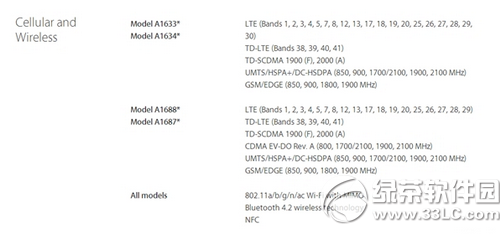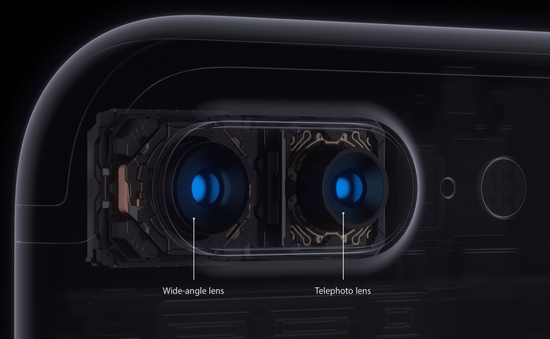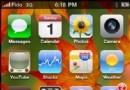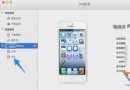iPhone6怎麼用Live Photo
Live Photos是蘋果今年新一代iPhone 6s&Plus新機相機中加入的一項新功能,通過它,可以拍攝出帶有聲音的動態圖片,類似一段小視頻效果。而上一代iPhone6即便升級到最新的iOS9也沒有Live Photo功能,不過日前已經有越獄插件可以幫助我們在蘋果6等舊款iPhone中,實現Live Photo功能,以下是詳細的教程。
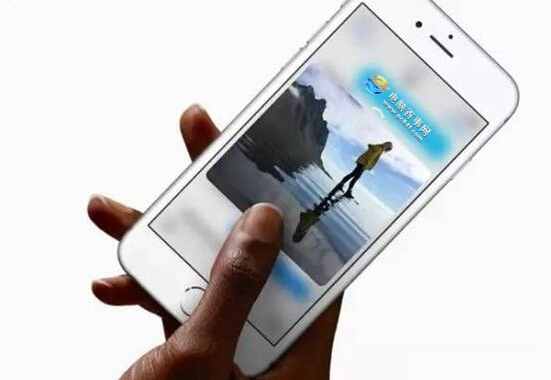
iPhone6怎麼用Live Photo 蘋果6使用Live Photo教程
一、由於後面需要安裝越獄插件,因此第一步是讓iPhone 6完成越獄,目前iOS9.0-9.02已經支持完美越獄;
二、越獄完成後,在iPhone6中安裝“EnableLivePhotos”插件,這個插件在BigBoss源裡可以找到,可以免費下載安裝。
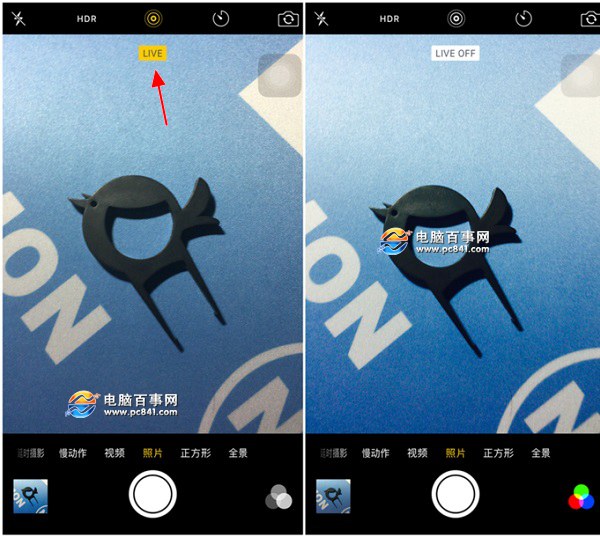
三、iPhone6安裝完EnableLivePhotos插件後,然後打開iPhone6相機,之後就可以看到Live功能,開啟之後,拍攝的照片就可以是Live Photo動態效果。
理論上為什麼不支持?詳解:iPhone6支持Live Photos嗎?iPhone6能用Live Photos拍照?
最後教大家iPhone6導入LivePhoto文件的方法:
1、首先找到自己想要的livephoto文件;
這裡小編為大家提供了一些livephoto文件,大家可以用來導入到手機中預覽效果:
livephoto文件下載地址:【點此下載】
2、然後我們先來了解一下livephoto是一種什麼文件,livephoto其實拍照之後有兩個文件,一個是JGP圖片文件和一個MOV視頻文件組成的。我們點進一個文件裡面,其實先看到的是JGP圖片文件,當我們長按的時候,就會把MOV文件進行播放,如下圖。
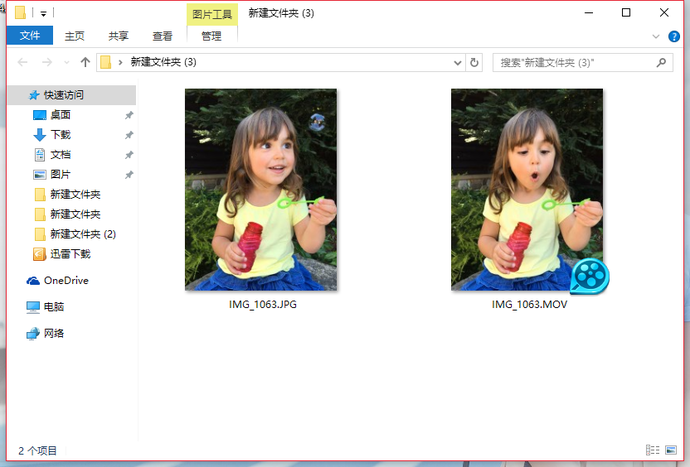
3、首先我們用相機自己拍一段livephoto,然後用PP助手,itool,91助手的文件管理工具把你下載的兩個文件名改成剛才拍攝生成的名字,直接替代進去。
蘋果的相片就儲存在/DCIM 文件中最後的一個文件夾裡面(一般是100APPLE)。
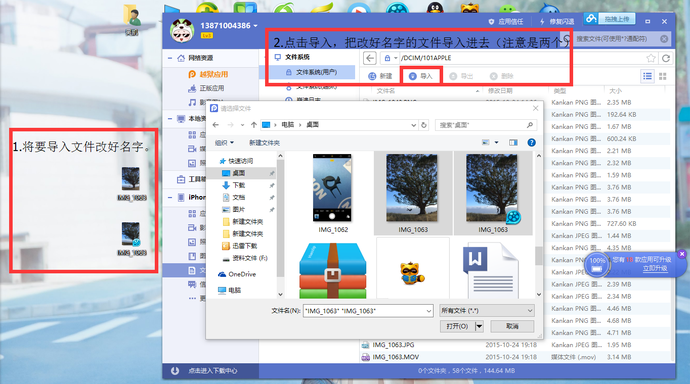
4、最後我們在重啟一次手機之後,進入相冊就可以完成導入
需要注意的是,這種導入方法有一個缺陷,就是相冊裡面的微縮圖還是原來的相片,暫時我沒有找到解決方法。此外,iPhone6通過越獄插件實現Live Photos功能,拍攝出來的動態照片並不會伴有聲音,相當於是多張圖片的疊加,如果要有聲音,大家可以下載一些通過iPhone6s拍攝的Live Photos照片,到iPhone6中預覽播放即可。
- 上一頁:iPhone6怎麼用3D Touch
- 下一頁:ios9字體怎麼更換
- iOS獲得以後裝備型號等信息(全)包括iPhone7和iPhone7P
- xcode8提交ipa掉敗沒法構建版本成績的處理計劃
- Objective-C 代碼與Javascript 代碼互相挪用實例
- iOS開辟之UIPickerView完成城市選擇器的步調詳解
- iPhone/iPad開辟經由過程LocalNotification完成iOS准時當地推送功效
- iOS法式開辟之應用PlaceholderImageView完成優雅的圖片加載後果
- iOS Runntime 靜態添加類辦法並挪用-class_addMethod
- iOS開辟之用javascript挪用oc辦法而非url
- iOS App中挪用iPhone各類感應器的辦法總結
- 實例講授iOS中的UIPageViewController翻頁視圖掌握器
- IOS代碼筆記UIView的placeholder的後果
- iOS中應用JSPatch框架使Objective-C與JavaScript代碼交互
- iOS中治理剪切板的UIPasteboard粘貼板類用法詳解
- iOS App開辟中的UIPageControl分頁控件應用小結
- 詳解iOS App中UIPickerView轉動選擇欄的添加辦法